jquery 实现动态表单设计
只是实现了前台页面的动态表单的设计,并未实现后台绑定数据到数据库等功能。技术使用到的为jquery和bootstrap。俗话说有图有真相,先说下具体效果如下:
点击添加一个面板容器:
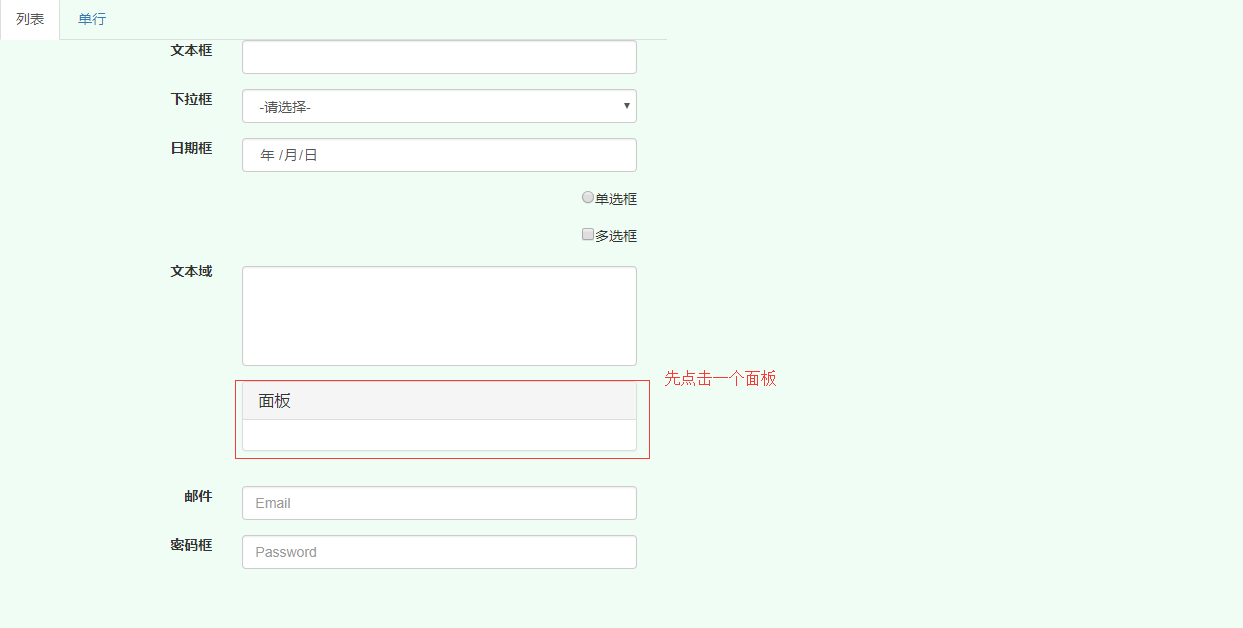 容器添加成功:
容器添加成功:

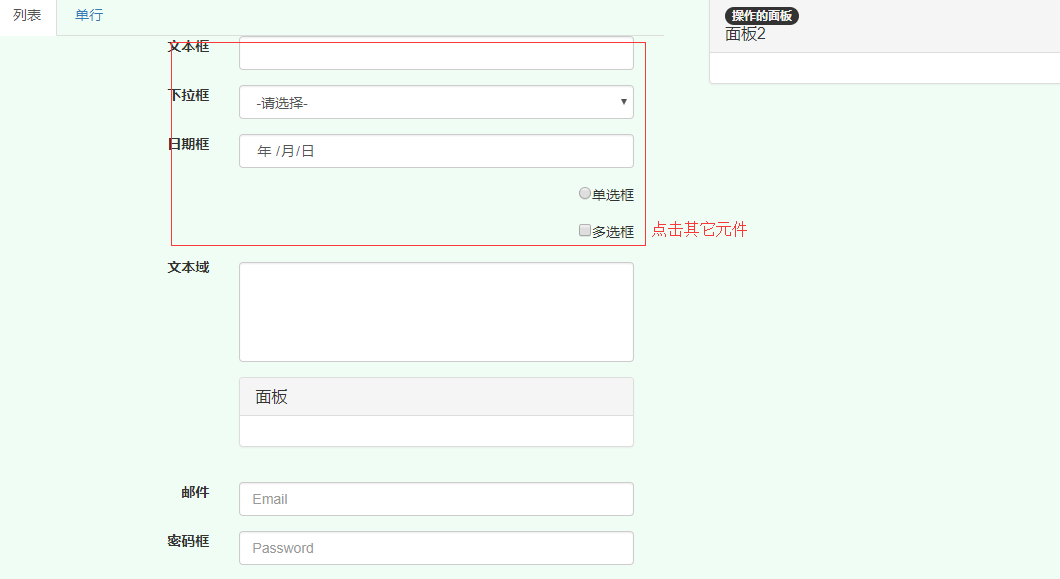
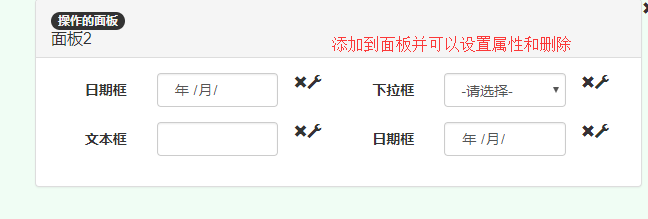
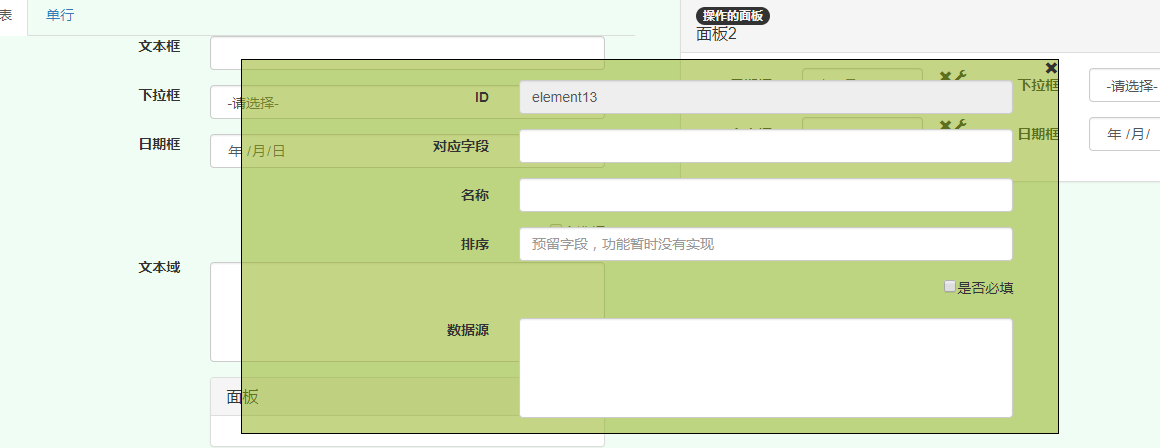
实现的代码如下:
<!DOCTYPE html>
<html lang="en">
<head>
<meta charset="UTF-8">
<title>Title</title> <link rel="stylesheet" href="../css/bootstrap.min.css">
<script src="../js/jquery-1.8.3.min.js"></script>
<script src="../js/bootstrap.min.js"></script>
</head>
<style type="text/css">
body{
background-color: rgba(0, 231, 68, 0.06);
}
/*隐藏的编辑面板属性的样式*/
.setPanel{
top:10%;
margin-left: 20%;
margin-right: 20%;
position: absolute;
border: solid 1px #000000;
background-color: rgba(138, 174, 14, 0.5);
display: none;
}
.setElement{
top:10%;
margin-left: 20%;
margin-right: 20%;
position: absolute;
border: solid 1px #000000;
background-color: rgba(138, 174, 14, 0.5);
display: none;
} </style> <body>
<div class="row"> <!--表单需要的原件区域开始-->
<div id="labelContext" class="col-md-3">
<!-- 样式选择开始-->
<ul class="nav nav-tabs">
<li value="0" role="presentation" class="active"><a href="#">列表</a></li>
<li value="1" role="presentation"><a href="#">单行</a></li>
</ul>
<!-- 样式选择结束-->
<div class="form-group col-sm-12">
<label class="col-sm-4 control-label text-right">文本框</label>
<div class="col-sm-8">
<input type="text" class="form-control"/>
</div>
</div> <div class="form-group col-sm-12">
<label class="col-sm-4 control-label text-right">下拉框</label>
<div class="col-sm-8">
<select class="form-control" >
<option>-请选择-</option>
</select>
</div>
</div> <div class="form-group col-sm-12">
<label class="col-sm-4 control-label text-right">日期框</label>
<div class="col-sm-8">
<input type="date" class="form-control"/>
</div>
</div> <div class="form-group col-sm-12 text-right">
<label class="col-sm-4 control-label"></label>
<div class="col-sm-8">
<input type="radio"/>单选框
</div>
</div> <div class="form-group col-sm-12 text-right">
<label class="col-sm-4 control-label"></label>
<div class="col-sm-8">
<input type="checkbox"/>多选框
</div>
</div> <div class="form-group col-sm-12">
<label class="col-sm-4 control-label text-right">文本域</label>
<div class="col-sm-8">
<textarea class="form-control" style="height: 100px; margin-top: 5px; resize: none;"></textarea>
</div>
</div> <!--添加标识name="panel"用于实现原件添加的作用域-->
<div class="form-group col-sm-12">
<label class="col-sm-4 control-label text-right"></label>
<div class="col-sm-8">
<div class="panel panel-default">
<div class="panel-heading">
<h3 class="panel-title">面板</h3>
</div>
<div class="panel-body"></div>
</div>
</div>
</div> <div class="form-group col-sm-12">
<label for="inputEmail3" class="col-sm-4 control-label text-right">邮件</label>
<div class="col-sm-8">
<input type="email" class="form-control" id="inputEmail3" placeholder="Email">
</div>
</div> <div class="form-group col-sm-12">
<label for="inputPassword3" class="col-sm-4 control-label text-right">密码框</label>
<div class="col-sm-8">
<input type="password" class="form-control" id="inputPassword3" placeholder="Password">
</div>
</div> </div>
<!--表单需要的原件区域结束--> <!--表单的显示区域开始-->
<div id="formContext" class="col-md-9">
<form class="form-horizontal"> </form>
</div>
<!--表单的显示区域结束--> </div> <!--表单的设置属性区域开始-->
<div id="setPanelAttr" class="setPanel">
<span class='glyphicon glyphicon-remove' style="float: right" aria-hidden='true'></span>
<br/>
<form class="form-horizontal">
<div class="form-group col-sm-12">
<label class="col-sm-4 control-label text-right">ID</label>
<div class="col-sm-8">
<input name="id" type="text" disabled="disabled" class="form-control"/>
</div>
</div> <div class="form-group col-sm-12">
<label class="col-sm-4 control-label text-right">数据表名</label>
<div class="col-sm-8">
<input name="table" type="text" class="form-control"/>
</div>
</div> <div class="form-group col-sm-12">
<label class="col-sm-4 control-label text-right">面板名称</label>
<div class="col-sm-8">
<input name="name" type="text" class="form-control"/>
</div>
</div> <div class="form-group col-sm-12">
<label class="col-sm-4 control-label text-right">排序</label>
<div class="col-sm-8">
<input name="order" type="text" class="form-control" placeholder="预留字段,功能暂时没有实现"/>
</div>
</div> </form>
</div>
<!--表单的设置属性区域结束--> <!--Element元件设置属性区域开始-->
<div id="setElementAttr" class="setElement">
<span class='glyphicon glyphicon-remove' style="float: right" aria-hidden='true'></span>
<br/>
<form class="form-horizontal">
<div class="form-group col-sm-12">
<label class="col-sm-4 control-label text-right">ID</label>
<div class="col-sm-8">
<input name="id" type="text" disabled="disabled" class="form-control"/>
</div>
</div> <div class="form-group col-sm-12">
<label class="col-sm-4 control-label text-right">对应字段</label>
<div class="col-sm-8">
<input name="column" type="text" class="form-control"/>
</div>
</div> <div class="form-group col-sm-12">
<label class="col-sm-4 control-label text-right">名称</label>
<div class="col-sm-8">
<input name="name" type="text" class="form-control"/>
</div>
</div> <div class="form-group col-sm-12">
<label class="col-sm-4 control-label text-right">排序</label>
<div class="col-sm-8">
<input name="order" type="text" class="form-control" placeholder="预留字段,功能暂时没有实现"/>
</div>
</div> <div class="form-group col-sm-12 text-right">
<label class="col-sm-4 control-label"></label>
<div class="col-sm-8">
<input name="required" type="checkbox"/>是否必填
</div>
</div> <div class="form-group col-sm-12">
<label class="col-sm-4 control-label text-right">数据源</label>
<div class="col-sm-8">
<textarea name="dataSource" class="form-control" style="height: 100px; margin-top: 5px; resize: none;"></textarea>
</div>
</div> </form> </div>
<!--Element元件设置属性区域结束--> </body>
<script type="text/javascript"> $(function(){ /*--------------------表单样式选项触发事件开始----------------*/
//全局样式变量:0代表列表,1代表单行
var formStyle=0; $(".nav li").click(function () { $(".nav li").removeClass();
$(this).addClass("active");
//设置表单样式的选项
formStyle=$(this).val();
});
/* ========表单样式选项触发事件结束========= */ //全局的原件作用域标识
var labelScope=null;
//全局标识,当前有效的panel的id
var globalPanelId=null;
//全局存放Panel的数组
var panels=[];
//全局存放Element的数组
var elements=[]; /* -------设置点击原件要添加的作用域开始---------*/
/* ==========设置点击原件要添加的作用域结束===========*/ /* -----------控制原件区域内的内容点击放到表单区域开始---------------*/
$("#labelContext .form-group").click(function(){ //将当前元素克隆处理
var label=$(this).clone();
//判断是否为面板
var panelnum=$(this).find(".panel").size();
//表单容器中是否存在一个面板
var panelJudge=$("#formContext .panel").size();
if(!panelJudge){
if(!panelnum){alert("你必须添加一个面板"); return;}
} //设置删除图标,用于删除元件
var delIco=$("<span class='glyphicon glyphicon-remove' aria-hidden='true'></span>");
//为删除图标bind删除事件,删除父级标签
delIco.bind("click",function () {
//获取父级元素的id
var id=$(this).parent().attr("id"); if(id!="undefined" && id!=null && id!=""){
//处理Panel的数组panels的函数delPanel(id)
delPanel(id);
//删除Element元件时同时删除elements数组中的信息
delElement(id);
} $(this).parent().remove();
});
//设置设置图标,用于触发panel属性编辑页面,或div
var setPanelIco=$("<span class='glyphicon glyphicon-wrench' aria-hidden='true'></span>");
//bind click 事件用于触发属性编辑div
setPanelIco.bind("click",function () {
//面板显示
$("#setPanelAttr").css("display","block");
//面板的id属性
var parentId=$(this).parent().attr("id");
//获取下标值
var panelIndex=parentId.substr(5,parentId.length)-1;
//将面板的属性带到设置属性的div中
var panel=panels[panelIndex]; //在设置面板属性的input中添加值
$("#setPanelAttr").find("input[name='id']").val(panel.id);
$("#setPanelAttr").find("input[name='name']").val(panel.name);
$("#setPanelAttr").find("input[name='table']").val(panel.table);
$("#setPanelAttr").find("input[name='order']").val(panel.order);
}); if(panelnum){
//对象化栅格化容器
var panelmd12=$("<div class='col-md-12'></div>"); //对面板进行处理,保证面板的显示为class=col-md-12
label.find("label").remove();
label.find(".col-sm-8").removeClass();
/* 将元件放到表单的区域中*/
$("#formContext").find("form:first").append(panelmd12.append(label).click(
function () {
//将点击的面板作为作用域,作用域为.panel-body的class属性div
labelScope=$(this).find(".panel-body");
//作用域标识
var span="<span id='labelScope' class='badge'>操作的面板</span>";
//通过span标签显示为作用域
$(".panel").find(".panel-heading").find("span").remove();
$(this).find(".panel-heading").prepend(span);
//将当前有效的panelId赋值给全局变量globalPanelId
globalPanelId=$(this).attr("id"); }));
//创建panelId参数:添加的元件panelmd12
createPanelId(panelmd12);
//触发一次panel的单击事件
panelmd12.trigger("click");
//添加删除图标
panelmd12.append(delIco);
//添加设置图标
panelmd12.append(setPanelIco); return;
} //设置设置图标,用于触发Element编辑页面,或div
var setElementIco=$("<span class='glyphicon glyphicon-wrench' aria-hidden='true'></span>");
//bind click 事件用于触发属性编辑div
setElementIco.bind("click",function () {
//面板显示
$("#setElementAttr").css("display","block");
//面板的id属性
var parentId=$(this).parent().attr("id"); //获取下标值
var panelIndex=parentId.substr(7,parentId.length)-1; //将面板的属性带到设置属性的div中
var element=elements[panelIndex]; //在Element设置属性的input中添加值
$("#setElementAttr").find("input[name='id']").val(element.Id);
$("#setElementAttr").find("input[name='name']").val(element.name);
$("#setElementAttr").find("input[name='column']").val(element.column);
$("#setElementAttr").find("input[name='order']").val(element.order);
$("#setElementAttr").find("input[name='required']").val(element.required);
$("#setElementAttr").find("textarea[name='dataSource']").val(element.dataSource);
}); //判断是否为文本域
if(formStyle){
//创建栅格化容器
var md12=$("<div class='col-md-12'></div>");
//改变label选择元件的栅格化布局
label.find(".col-sm-4").addClass("col-sm-2");
label.find(".col-sm-8").addClass("col-sm-10");
label.find(".col-sm-4").removeClass("col-sm-4");
label.find(".col-sm-8").removeClass("col-sm-8");
//消除微小的差距导致无法对齐的bug
label.css("margin-left","-25px");
/* 将元件放到表单的区域中*/
labelScope.append(md12.append(label));
//创建element的ID和默认名称
createElementId(md12);
//添加删除图标
md12.append(delIco);
//添加设置图标
md12.append(setElementIco);
return;
}
//创建栅格化容器
var md6=$("<div class='col-md-6'></div>");
/* 将元素方到表单的区域中*/
labelScope.append(md6.append(label));
//将删除的图标添加到创建栅格化容器
//创建element的ID和默认名称
createElementId(md6);
md6.append(delIco);
//添加设置图标
md6.append(setElementIco);
}); /* =====================控制原件区域内的内容点击放到表单区域结束=================*/ /* ------------生成panel的id属性和Panel对象类开始--------------*/
//定义panel类
/* 参数说明:id:唯一标识;
name:显示名称;
table:对应的表;
flow:对应的模板;
order:显示顺序;
context:panel中的元件json数据*/
function Panel(id,name,table,flow,order,context){
this.id=id;
this.name=name;
this.table=table;
this.flow=flow;
this.order=order;
this.context=context;
}
//创建panelId参数:添加的元件panelmd12
function createPanelId(panelmd12) {
//为数组长度基础上默认+1,作为id和面板的区别数字
var panelsLength=panels.length+1;
//设置面板的名字
panelmd12.find("h3").text("面板"+panelsLength);
//panel添加成功后为panel指定唯一的id和设置相关默认属性
panels.push(new Panel("panel"+panelsLength,"面板"+panelsLength,"","","",""));
panelmd12.attr("id","panel"+panelsLength); }
//处理Panel的数组panels
function delPanel(id) {
//判断是否为panel
if(id.substr(0,5)=="panel"){
//在数组中删除panel信息,但保留占位
delete panels[id.substr(5,id.length)-1];
}
} /* =============生成panel的id属性结束================*/ /*---------------设置panel属性div的关闭事件开始--------------------*/
//面板属性设置div,在隐藏时同时将编辑的数据保存到panels数组中
$("#setPanelAttr .glyphicon-remove").click(function () {
//隐藏属性编辑div
$(this).parent().css("display","none");
//获取面板的id用于获取Panel对象存放在panels数组中的下标
var panelId=$(this).parent().find("input[name='id']").val();
var panelIndex=panelId.substr(5,panelId.length)-1;
//面板的新名称
var panelName=$(this).parent().find("input[name='name']").val();
//将编辑好的值存放到panels数组中
panels[panelIndex]=new Panel($(this).parent().find("input[name='id']").val(),
panelName,
$(this).parent().find("input[name='table']").val(),"",
$(this).parent().find("input[name='order']").val(),"");
//改变面板显示名称
$("#"+panelId).find("h3").text(panelName); }); /* =========设置panel属性div的关闭事件结束=============*/ /* ----------设置element属性和element的id开始----------*/
/* Element是元件对象属性有:
panelId:对应面板的Id;
Id:元件的id;
column:对应数据库字段;
required:必填选项;
dataSource:元件显示的数据源;*/
function Element(panelId,Id,name,column,required,order,dataSource) {
this.panelId=panelId;
this.Id=Id;
this.name=name;
this.column=column;
this.required=required;
this.order=order;
this.dataSource=dataSource; } //创建element的ID和默认名称,md元件自身,labelScope元件所在的panel
function createElementId(md) {
//获取elements数组的长度,在+1的基础上作为元件的ID
var elementLength=elements.length+1;
md.attr("id","element"+elementLength);
//将Element元件的信息添加到elements数组中
elements.push(new Element(globalPanelId,"element"+elementLength,"","","","","")); }
//删除Element元件时同时删除elements数组中的信息
function delElement(id) {
/*判断是否为element*/
if(id.substr(0,7)=="element"){
//在elements数组中删除Element信息,但保留占位
delete elements[id.substr(7,id.length)-1];
} } /*=======设置element属性和element的id结束========*/ /* -------------设置Element编辑div的关闭事件开始--------------*/
//面板属性设置div,在隐藏时同时将编辑的数据保存到elements数组中
$("#setElementAttr .glyphicon-remove").click(function () {
//隐藏属性编辑div
$(this).parent().css("display","none");
//获取Element的id用于获取Element对象存放在elements数组中的下标
var elementId=$(this).parent().find("input[name='id']").val();
var elementIndex=elementId.substr(7,elementId.length)-1;
//元件的新名称
var elementName=$(this).parent().find("input[name='name']").val();
//将编辑好的值存放到elements数组中
elements[elementIndex]=new Element(globalPanelId,$(this).parent().find("input[name='id']").val(),
elementName,
$(this).parent().find("input[name='column']").val(),
$(this).parent().find("input[name='required']").val(),
$(this).parent().find("input[name='order']").val(),
$(this).parent().find("textarea[name='dataSource']").val());
//改变元件显示名称
$("#"+elementId).find("h3").text(panelName); });
/* =============设置Element编辑div的关闭事件结束===================*/ }); </script> </html>
jquery 实现动态表单设计的更多相关文章
- 循序渐进VUE+Element 前端应用开发(27)--- 数据表的动态表单设计和数据存储
在我们一些系统里面,有时候会需要一些让用户自定义的数据信息,一般这些可以使用扩展JSON进行存储,不过每个业务表的显示项目可能不一样,因此需要根据不同的表单进行设计,然后进行对应的数据存储.本篇随笔结 ...
- Jquery创建动态表单
$(document).ready(function(){ $("#button1").click(function(){ //获取html <body></bo ...
- 简易OA漫谈之工作流设计(六,快捷表单和动态表单)
如果没有表单设计功能,我们一般建物理表,再把表单挂接到流程, 我们可以把外接表单的地址填到表单地址中,地址中会传递一个id. 如果使用外接表单,在审批的时候可能会“不太友好”,因为在审批单上看不到任何 ...
- 如何在.Net Core MVC中为动态表单开启客户端验证
非Core中的请参照: MVC的验证 jquery.validate.unobtrusive mvc验证jquery.unobtrusive-ajax 参照向动态表单增加验证 页面引入相关JS: &l ...
- jquery php ajax 表单验证
本实例用到 JQuery 类库本身的函数和功能,所有表单信息利用 PHPMailer 类库邮件的形式发送. .创建一个表单 html 页面 表单部分 html 代码 以下为引用内容: &l ...
- 异步提交form的时候利用jQuery validate实现表单验证
异步提交form的时候利用jQuery validate实现表单验证相信很多人都用过jquery validate插件,非常好用,并且可以通过下面的语句来自定义验证规则 // 电话号码验证 ...
- Angular动态表单生成(八)
动态表单生成之拖拽生成表单(下) 我们的动态表单,最终要实现的效果与Form.io的在线生成表单的效果类似,可以参考它的demo地址:https://codepen.io/travist/full/x ...
- 2017.2.28 activiti实战--第六章--任务表单(一)动态表单
学习资料:<Activiti实战> 第六章 任务表单(一)动态表单 内容概览:本章要完成一个OA(协同办公系统)的请假流程的设计,从实用的角度,讲解如何将activiti与业务紧密相连. ...
- jquery如何实现表单post方式提交
jquery如何实现表单post方式提交 一.总结 一句话总结:即使js给form对象提供了submit()方法,那也不意为表单中可以不写提交按钮这个元素,即form表单依然需要五脏俱全才可以使用js ...
随机推荐
- Java中的equals方法和自定义比较器
Object中的equals()方法默认是按地址比较,而不按内容进行比较, public boolean equals(Object obj) { return (this == obj); } 在S ...
- EasyNetQ操作RabbitMQ(高级消息队列)
RabbitMQ是实现了高级消息队列协议(AMQP)的开源消息代理软件(亦称面向消息的中间件).写消息队列的时候用RabbitMQ比较好,但是写的时候需要自己封装下,自己的封装,就需要对RabbitM ...
- Redis学习笔记-Redis内部数据结构
Redis内部数据结构 Redis和其他key-value数据库的很大区别是它支持非字符串类型的value值.它支持的value值的类型如下: sds (simple dynamic string) ...
- git设置全局和单个仓库账号和密码
Git全局配置和单个仓库的用户名邮箱配置 配置全局仓库的账号和密码 git config --global user.name "userName" //你的用户名 git con ...
- IDEA中配置svn
反正这个命令行我是勾选了的,软件占用内存不大,我就都选了. 然后是配置IDEA 试一下效果,果然阔以,哈哈.
- Java 获取指定日期的方法汇总
import java.text.DateFormat; import java.text.ParsePosition; import java.text.SimpleDateFormat; impo ...
- python selenium - SSL处理(https)
在实际的自动化测试实践中,因为越来越多的站点接入https,使得我们原有的python selenium2自动化测试代码进行测试时,浏览器总是报安全问题,即便在浏览器选项中将被测网址加入信任网址也没用 ...
- Aeroplane chess(简单概率dp)
Hzz loves aeroplane chess very much. The chess map contains N+1 grids labeled from 0 to N. Hzz start ...
- Lifting the Stone(多边形重心)
Lifting the Stone Time Limit:1000MS Memory Limit:32768KB 64bit IO Format:%I64d & %I64u S ...
- EasyNVR结合阿里云/腾讯云CDN实现微信/小程序直播的方案
背景需求: 许多客户有这样的需求:微信公众号做为平台来对摄像机进行直播:可以让用户随时随地打开公共号就可以观看:保证画面的流畅性:保证视频的并发访问量等. 问题分析: 虽然需求看似很简单,其实真正实现 ...
